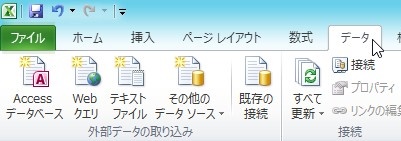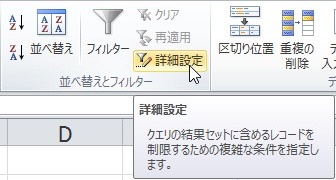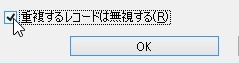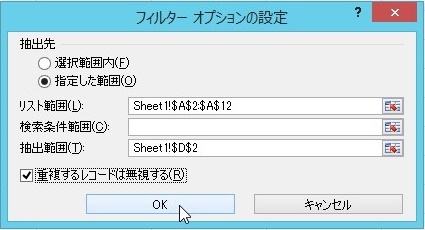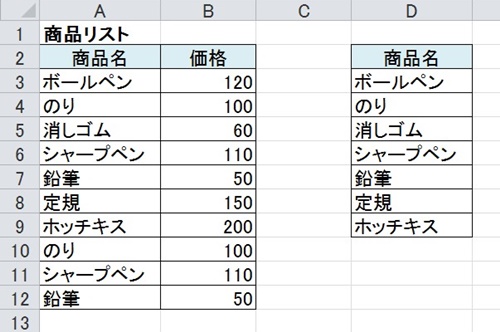【エクセル2010】重複なしでデータ抽出をするやり方
 資料作成をしていたら
資料作成をしていたら
データの中にどんな項目が
あるか調べたい時があります。
そんな時には多くの中から
重複なくデータを抽出できれば
簡単に解決できます。
しかし、
『どうやったら重複なしで
データ抽出できるの?』
と悩んでいる人も多いでしょう。
そこで今回は、
「重複なしでデータ抽出をするやり方」
についてご紹介していきます。
この記事の目次
重複なしでデータ抽出をするやり方
それでは始めていきましょう!
「データ」タブをクリックして選ぶ
まずは「データ」タブを
クリックして選びましょう。
「並べ替えとフィルター」グループの「詳細設定」をクリックして選ぶ
「データ」タブを選んだら
「並べ替えとフィルター」グループの
「詳細設定」をクリックして選びます。
「指定した範囲」をクリックして選ぶ
「詳細設定」を選んだら
「フィルター オプションの設定」
ダイアログが表示されます。
そのダイアログ内にある
「指定した範囲」をクリックして
選んでください。
「リスト範囲」で重複を含むセル範囲をドラッグして選ぶ
「指定した範囲」を選んだら
「リスト範囲」で抽出するデータ範囲を
設定していきます。
「リスト範囲」の入力バーを
一度クリックして重複を含むセル範囲を
ドラッグして選びましょう。
「抽出範囲」へ抽出したデータを表示するセルをクリックして選ぶ
「リスト範囲」でセル範囲を選んだら
「抽出範囲」へ抽出したデータを出す
セルの設定していきます。
「抽出範囲」の入力バーをクリックしてから
データを出す場所となるセルをクリックして
選んでください。
「重複するレコードは無視する」のチェックをクリックして入れる
「抽出範囲」のセルを選んだら
「重複するレコードは無視する」の
チェックをクリックして入れましょう。
「フィルター オプションの設定」ダイアログの「OK」ボタンをクリックして完了!
「重複するレコードは無視する」の
チェックを入れたら、ダイアログ内にある
「OK」ボタンをクリックして選びます。
そうすると
抽出範囲で選んだらセルの場所へ
重複なしで抽出されたデータが
表示されます。
まとめ
- 「データ」タブをクリックして選ぶ
- 「並べ替えとフィルター」グループの「詳細設定」をクリックして選ぶ
- 「指定した範囲」をクリックして選ぶ
- 「リスト範囲」で重複を含むセル範囲をドラッグして選ぶ
- 「抽出範囲」へ抽出したデータを表示するセルをクリックして選ぶ
- 「重複するレコードは無視する」のチェックをクリックして入れる
- 「フィルター オプションの設定」ダイアログの「OK」ボタンをクリックして完了!
お疲れ様でした。
重複なしでデータ抽出をすることが
できましたでしょうか?
「データ」タブの詳細設定機能を使えば
重複なしでデータを抽出できるので
活用していきましょう。
あなたのお仕事が、つまづくことなく
進められることを心より応援しております。